iOS 8 представила довольно много опций редактирования в приложении «Фотографии» по умолчанию, которые, помимо прочего, позволили вам выпрямить и обрезать фотографию. Если в любой момент вы почувствуете, что сделали ошибку при редактировании фотографии, вы всегда можете сбросить ее. Это довольно круто и позволяет редактировать, не беспокоясь о потере хорошей фотографии. Все это прекрасно, пока вы не попытаетесь импортировать фотографию, как и все остальные, на свой Mac или ПК. Вы обнаружите, что фотография может быть импортирована только в неотредактированном исходном виде. Вы также можете заметить, что для каждой фотографии, которую вы редактировали с помощью приложения «Фото», существует соответствующий файл формата AAE. Если вам интересно, откуда взялись эти файлы и как без особых проблем импортировать отредактированную фотографию на Mac или ПК, у нас есть ответы.
Оглавление
Импорт отредактированной фотографии
Использование iCloud или любого облачного диска
iCloud доступен как для OS X, так и для Windows. Самый быстрый способ отправить отредактированную фотографию с изменениями и всем остальным на рабочий стол — это загрузить свою библиотеку фотографий в iCloud, которая затем синхронизирует ее и сделает доступной на вашем рабочем столе. Однако имейте в виду, что iCloud может сжимать файлы, поэтому вы можете получить фотографии и видео немного более низкого качества. Вместо этого вы всегда можете использовать Dropbox, который не сжимает фотографии и имеет приложение для iOS, которое позволяет легко загружать их.
Airplay
Это вариант только для OS X. Вы можете использовать AirPlay для отправки фотографии с iPhone или iPad на Mac. Фотография будет передана в отредактированном виде, без сжатия и потери качества. Это зависит от вашего устройства iOS и рабочего стола, которые могут поддерживать AirPlay.
Сохранение копии фотографии в другом приложении
Если вы не хотите использовать облачный диск, а Airplay не является жизнеспособным вариантом, то самый быстрый способ импортировать фотографию так же, как и все остальные, — использовать любое другое приложение для редактирования фотографий на вашем устройстве iOS. Откройте приложение и импортируйте в него фотографию, а затем сохраните ее снова, не внося никаких изменений. Единственное, с чем вам нужно быть осторожным, это то, что используемое вами приложение не добавляет водяных знаков и не сжимает фотографию и не обрезает ее.
В этом случае вам, очевидно, понадобится бесплатное приложение, поэтому мы рекомендуем Snapseed от Google или Темная комната от Adobe. Оба позволяют сохранить копию фотографии без необходимости вносить в нее одно изменение. После того, как вы сохранили копию, просто подключите свой телефон к ПК / Mac и скопируйте его из памяти устройства, как и любую другую фотографию.

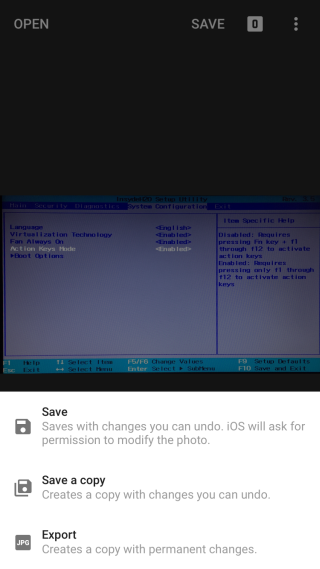
Что такое файл AAE?
Решив проблему с импортом фотографий, вы можете узнать, что такое файлы AAE. Эти файлы содержат информацию для редактирования фотографии, которую вы редактировали в приложении «Фото» в iOS. Вы обнаружите, что не можете открыть их даже с помощью лучших приложений для редактирования фотографий. Те, которые могут их открыть, на самом деле не позволяют вам увидеть информацию в файле. Вместо этого они позволяют импортировать фото, изменения и все остальное на рабочий стол. Приложения, поддерживающие этот вид импорта, редки и дороги, например Photoshop Elements или iPhoto 9.5+.
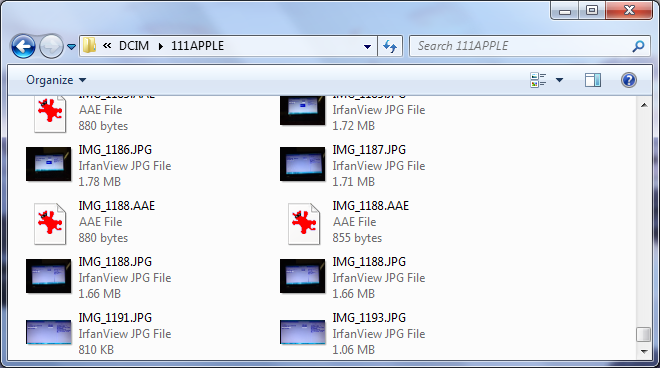
Файл AAE создается каждый раз, когда вы редактируете фотографию, поэтому, если вы часто редактируете фотографии в приложении «Фотографии», вы обнаружите, что у вас их довольно много. Им не о чем беспокоиться, и если у вас есть одно из редких приложений, которое может напрямую импортировать отредактированную фотографию, эти файлы будут очень полезны.

